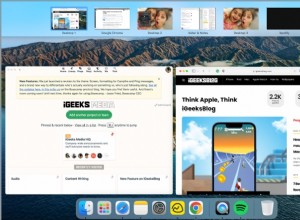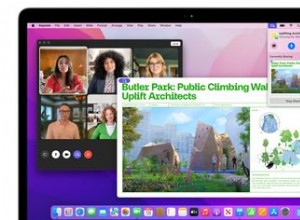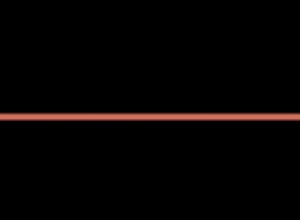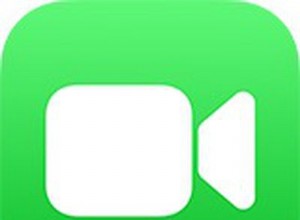يمكن أن تكون الترقية إلى أحدث نظام تشغيل Mac تم إصداره في المؤتمر الرئيسي لشركة Apple في سبتمبر هو كل ما تتخيله وأكثر من ذلك. إذا كنت تأخذ الوقت الكافي لترقيته بشكل صحيح ، فهذا يعني. كيف؟ من خلال إجراء تثبيت نظيف لنظام macOS High Sierra.
لا داعي للقلق ، فالتثبيت النظيف سهل بقدر ما هو وقد أعددنا دليلاً شاملاً لترقيتك وأداء مهامك بأقصى حد في وقت قصير للغاية. لكن أولاً ، دعنا نكتشف سبب قيام نظام التشغيل الجديد بإحضار ميزات جديدة ومثيرة إلى الطاولة. بعد ذلك ، سنقدم لك دليل تثبيت نظيف كامل ستستمتع به بالفعل!
لماذا يجب الترقية إلى High Sierra
ميزات MacOS High Sierra هي سلسلة من التحسينات الأنيقة التي ستعمل على تحسين الأداء وتجربة المستخدم ، مع تمهيد الطريق أيضًا نحو الواقع الافتراضي والواقع المعزز. فيما يلي أفضل الترقيات:
- أصبح Safari أسرع وأكثر ذكاءً ، حيث يوفر خيارات تخصيص متعددة للمستخدمين
- أصبح نظام الملفات الآن أكثر أمانًا ، مع تشفير مدمج وحماية آمنة من التعطل
- تبدو مقاطع الفيديو أكثر روعة من أي وقت مضى ، مع استخدام مساحة تخزين أقل بنسبة 40٪
- يوفر تطبيق الصور أدوات تحرير احترافية محسنة وخيارات مزامنة جديدة
- تستفيد Metal 2 من المزيد من القوة باستخدام أدوات التطوير الحديثة والرسومات القوية ووحدة معالجة الرسومات الخارجية
- يبدو Siri أكثر إنسانية ولديه موهبة جديدة وهواية دي جي
هل أنت جاهز للحصول على الإصدار التجريبي من macOS High Sierra؟
بالطبع ، هذه ليست سوى عدد قليل من الميزات التي يقدمها macOS High Sierra إلى الطاولة. بمجرد اقتناعك بأن macOS High Sierra هو نظام أحلامك ، انتقل مباشرة إلى التثبيت النظيف!
اعرف المزيد:macOS High Sierra 10.13 - الميزات الجديدة المهمةلماذا تختار تنظيف تثبيت macOS High Sierra
سيضمن التثبيت النظيف لنظام macOS High Sierra أقصى أداء لجهاز Mac. السبب واضح تمامًا:من خلال تنسيق محرك أقراص Mac ، ستزيل جميع المشكلات المتراكمة بمرور الوقت وستكون لديك قائمة نظيفة للبدء من جديد.
من خلال اختيار التثبيت النظيف ، ستستعيد مساحة كبيرة على القرص وتتخلص من الملفات غير المفيدة والتطبيقات غير المهمة التي تسببت في بطء جهاز Mac. وبالتالي ، ستتمكن كلاكما من الاستمتاع بجميع الميزات الرائعة لنظام التشغيل macOS 10.13 في أفضل حالاتها وتجربة تجربة Mac أسرع ، والوصول إلى أفضل أداء ينبغي.

كيفية تجهيز Mac للتثبيت النظيف
تحقق من توافق macOS 10.13 High Sierra
قبل أن تتمكن من الاستمتاع بجميع الميزات الجديدة من macOS High Sierra ، يجب أن تجيب على السؤال:هل يمكن لجهاز Mac الخاص بك تشغيل macOS High Sierra؟ متوتر؟ لا تكن كذلك ، فالمواصفات تبدو واعدة جدًا. كيف واعد؟ حسنًا ، ستتمكن من الترقية إلى High Sierra حتى إذا كنت تمتلك جهاز Mac قديمًا يعود إلى عام 2009. بالتأكيد ، قد يتسبب لك الجهاز في بعض العيوب الطفيفة ويرفض تشغيل جميع الميزات ، ولكن بشكل عام يجب أن تكون قادرًا على الاستمتاع بـ تحسينات كبيرة. تبدو الأمور أكثر إشراقًا عندما يتعلق الأمر بالإصدار الأحدث من أجهزة Mac ، والتي يجب أن تدعم نظام التشغيل الجديد دون أي مشكلة على الإطلاق.
اعرف المزيد:اكتشف ما إذا كان جهاز Mac الخاص بك يمكنه تشغيل masOS High Sierra.
انتقل إلى تنظيف النظام ونسخ احتياطي سريع
الخطوة الأولى نحو التثبيت النظيف هي تنسيق محرك الأقراص. لكن تصرف بحذر! قبل أن تفعل أي شيء جذري ، تأكد من تنظيف Mac ونسخه احتياطيًا للاحتفاظ بملفاتك المهمة.
ابدأ بتنظيف النظام. حسنًا ، هذا في الواقع تعبير ملطف عن:احذف كل ما لا تحتاج إليه ، وتخلص من أي نسخ مكررة وامسح جميع البيانات غير المفيدة.
لا تعرف كيف تفعل ذلك بالضبط؟ تحقق من كيفية تنظيف جهاز Mac الخاص بك للحصول على طريقة مفصلة وسهلة لإجراء تنظيف شامل.
ستكون هناك بعض الملفات المهمة التي تريد الاحتفاظ بها. سواء كانت ملفات أو مستندات أو صورًا أو أفلامًا أو تطبيقات أخرى ، ستحتاج إلى إنشاء نسخة احتياطية لها. أين؟ الأمر متروك لك. يمكنك اختيار إما iCloud أو أي جهاز تخزين خارجي بمساحة كافية.
حان الوقت الآن لتنظيف جهاز Mac. لكنك أجريت نسخًا احتياطيًا لنظام Mac ، أليس كذلك؟ جيد! ثم يمكنك تهيئة محرك الأقراص! وإليك الطريقة:
اذهب إلى Applications> Utilities وانقر على Disk Utility. من هنا ، حدد محرك الأقراص واضغط على Erase ، أثناء تحديد Mac OS Extended (Journaled) كنوع التنسيق.
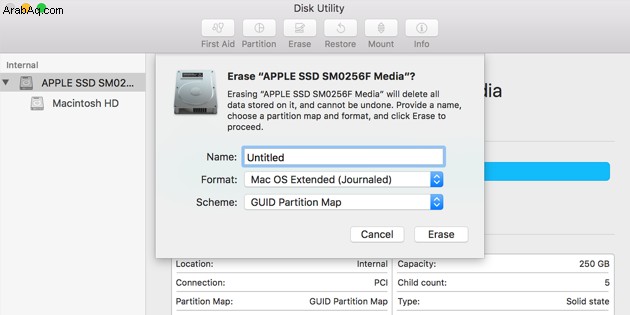
قبل أن تبدأ حياة جديدة مع نظام التشغيل macOS الجديد ، احصل على عدة أدوات للنسخ الاحتياطي والصيانة. سيوفرونك إذا حدث خطأ ما. الحلول الجيدة هي Get Backup Pro أو Disk Drill.
وآخر شيء قبل أن نبدأ. يحتاج نظام التشغيل الجديد إلى جهاز Mac جديد ، لذا قلل من نسبة الدهون في نظامك. استخدم تطبيقًا مثل CleanMyMac X لإزالة جميع الملفات غير المرغوب فيها في النظام والملفات المخفية الكبيرة وبقايا التطبيقات القديمة.
دليل تفصيلي خطوة بخطوة لتنظيف تثبيت macOS High Sierra
1. كيفية تنزيل macOS High Sierra
لطالما كان نظام macOS High Sierra الجديد متاحًا للمطورين فقط ، ولكنه الآن متاح للجميع ومتوفر في Mac App Store.
ها هو الرابط لتنزيله مباشرة:macappstores://itunes.apple.com/app/id1246284741
تأكد من تنزيل macOS High Sierra Installer إلى المجلد / Applications واترك اسمه الافتراضي.
2. إنشاء محرك أقراص USB قابل للتشغيل في macOS High Sierra
لن يكون التثبيت النظيف ممكنًا بدون إنشاء محرك أقراص USB قابل للتشغيل في macOS High Sierra. لذلك دعونا نمضي قدمًا وننشئ واحدًا! ابحث عن محرك أقراص USB سعة 8 جيجابايت وتأكد من تنسيقه كخريطة تقسيم GUID و Mac OS Extended (Journaled). للتحقق مما إذا كان الأمر كذلك ، قم بتشغيل تطبيق Disk Utility. ومن هنا ستتمكن أيضًا من إجراء التغييرات المطلوبة ، إذا كان الأمر كذلك.
بمجرد القيام بذلك ، قم بتوصيل USB بجهاز Mac الخاص بك وتشغيل Terminal. يوجد خياران للقيام بذلك:إما أن تذهب إلى Launchpad أو يمكنك اختيار بحث Spotlight. بعد ذلك ، اكتب الأمر التالي حرفًا بحرف:
sudo / Applications / Install \ macOS \ High \ Sierra.app/Contents/Resources/createinstallmedia --volume / Volumes / USB --applicationpath / Applications / Install \ macOS \ High \ Sierra.app - nointeraction
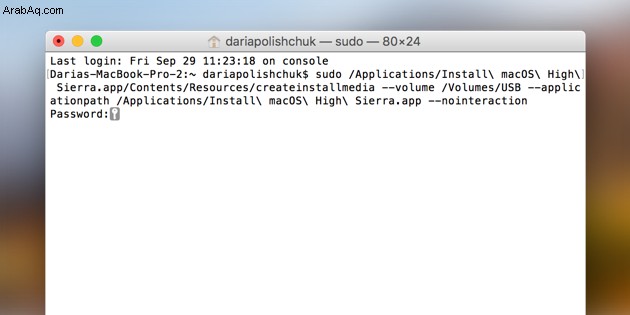
مستعد؟ رائعة! اضغط على رجوع ، وأدخل كلمة مرور المسؤول الخاصة بك عندما يُطلب منك ذلك ، وببساطة يتماشى مع التعليمات لإكمال العملية. في حوالي 15 إلى 30 دقيقة ، سيكون لديك USB قابل للتمهيد وستكون على بعد خطوة واحدة من عالم الميزات الجديدة في macOS High Sierra.
3. نظف تثبيت macOS High Sierra من محرك أقراص USB القابل للتمهيد
لقد وصلت إلى هذا الحد. حان الوقت الآن للضغط على زر التثبيت والاستفادة من جميع الخطوات التي أكملتها. خذ USB القابل للتمهيد وقم بتوصيله بجهاز Mac الخاص بك. للمتابعة ، أعد تشغيل Mac أثناء الضغط على مفتاح الخيارات.
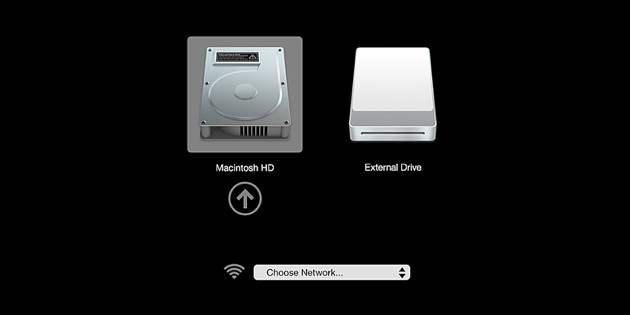
سيؤدي هذا إلى فتح مدير بدء التشغيل حيث ستتمكن من بدء التثبيت النظيف. تابع عن طريق مسح القرص الصلب الخاص بك من Disk Utility. بمجرد حذف هذا ، ارجع إلى القائمة الرئيسية واضغط على تثبيت. ستتم مطالبتك بالخطوات على الشاشة ، وستتمكن بسهولة من إكمال التثبيت. هاهو! استمتع الآن بـ macOS High Sierra!
ها أنت ذا! دليل خطوة بخطوة لتنظيف تثبيت macOS High Sierra Bea وكن من بين أول من يستكشف الميزات المثيرة الجديدة. لا تخبرنا برأيك!